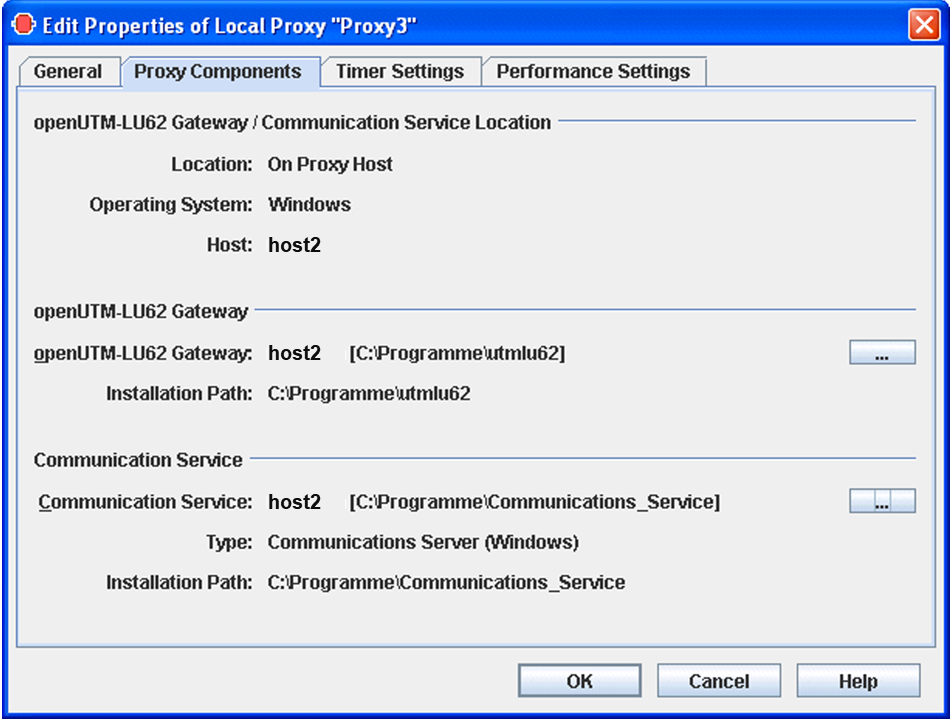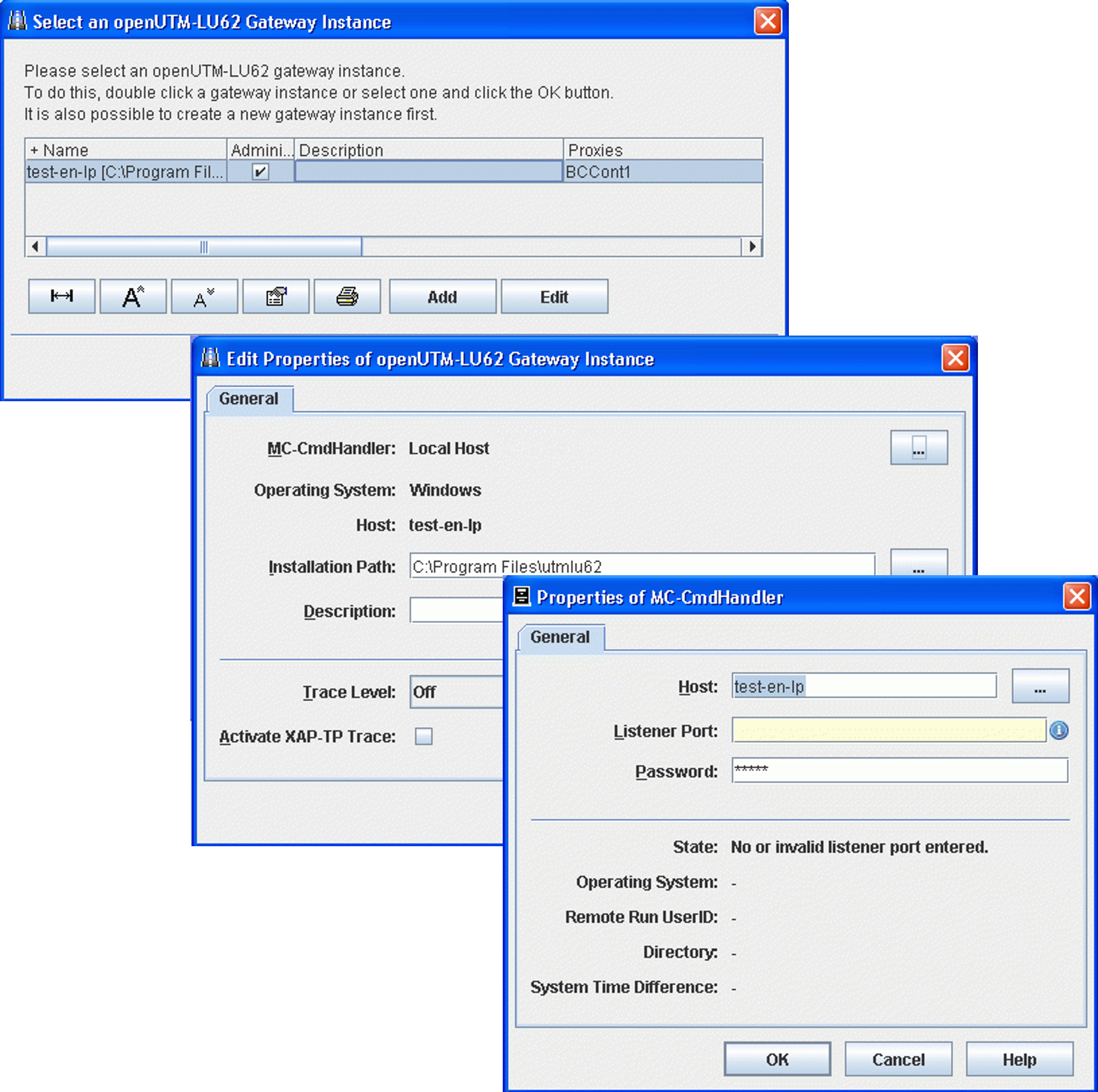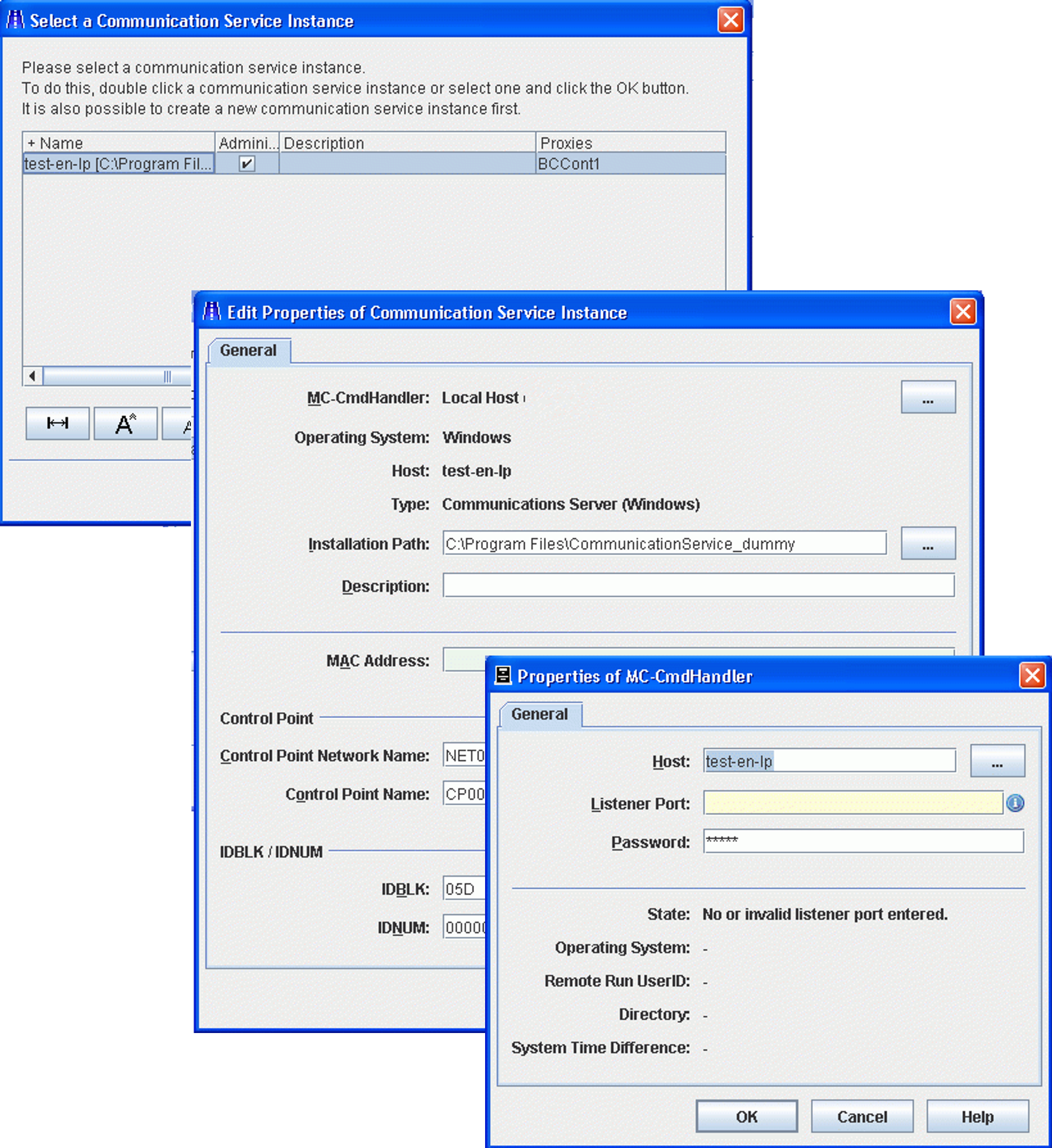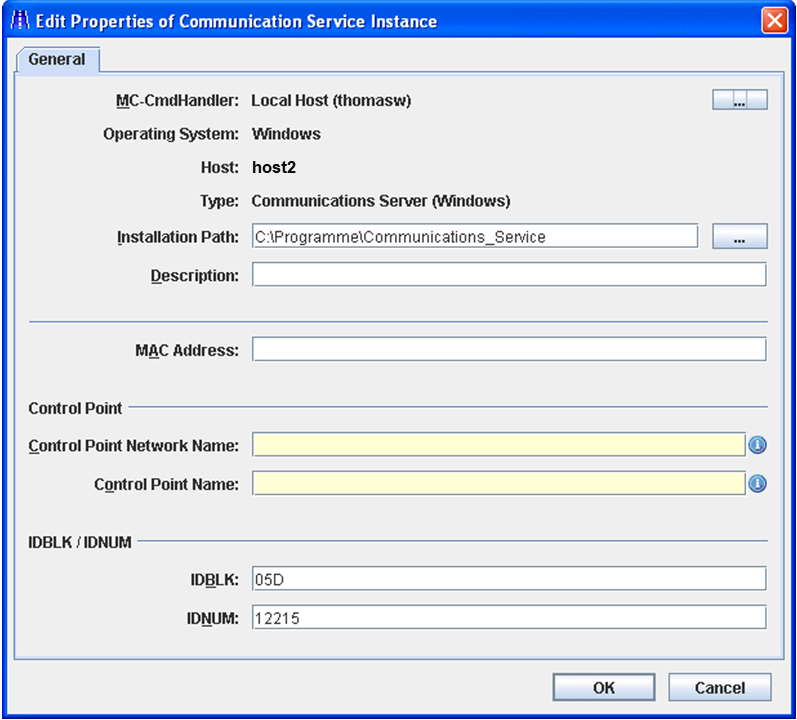Auf der Registerkarte Proxy Components im Eigenschaftsfeld Edit Properties of Local/Remote Proxy werden die Einstellungen für die Proxy-Komponenten openUTM-LU62 Gateway und den Communication Service definiert.
Diese beiden Proxy-Komponenten werden für die Kommunikation mit CICS-Partnern benötigt und müssen immer auf dem selben Rechner ablaufen. Dies muss nicht der Rechner sein, auf dem der Proxy läuft.
Die nachfolgend gezeigte Registerkarte enthält schon die notwendigen Einträge. Beim ersten Einrichten müssen Sie die Daten für das openUTM-LU62-Gateway und den Communication Service über Zwischendialoge eintragen.
Bild 19: Beschreibung der Proxy-Komponenten für CICS-Partner
openUTM-LU62 Gateway / Communication Service Location
Zeigt den Ort, den Namen und das Betriebssystem des Rechners an, auf dem die Proxy-Komponenten openUTM-LU62-Gateway und Communication Service ablaufen.
Location: On Proxy Host bedeutet: derselbe Rechner, auf dem der Proxy-Container läuft.
Location: On Separate Host bedeutet: anderer Rechner.
openUTM-LU62 Gateway
Gibt den Rechner und das Verzeichnis an, in dem das openUTM-LU62 Gateway installiert ist. Um ein Gateway auszuwählen, klicken Sie auf die Schaltfläche ... und öffnen Sie damit folgenden Zwischendialog:
Bild 20: openUTM-LU62 Gateway konfigurieren
In Select an openUTM-LU62 Gateway Instance werden die bereits konfigurierten Gateway Instanzen angezeigt. Wenn Sie eine Instanz auswählen und OK klicken, dann wird diese Instanz zugeordnet. Mit Edit können Sie die Eigenschaften einer ausgewählten Instanz ändern.
Wenn Sie eine neue Instanz konfigurieren möchten, gehen Sie wie folgt vor:
Klicken Sie auf die Schaltfläche Add.
Öffnen in Add openUTM-LU62 Gateway Instance über die Schaltfläche ... bei Select MC-CmdHandler den Dialog Properties of MC-CmdHandler.
Tragen Sie in Properties of MC-CmdHandler die Eigenschaften des MC-Handlers ein, mit dem die Komponenten administriert werden, und klicken Sie OK.
Tragen Sie in Add openUTM-LU62 Gateway Instance den Installationspfad des openUTM-LU62 Gateways ein und modifizieren Sie ggf. die Trace-Eigenschaften. Klicken Sie OK.
Communication Service
Gibt den Rechner, den Typ und das Verzeichnis an, in dem der Communication Service installiert ist. Um einen Communication Service auszuwählen, klicken Sie auf die Schaltfläche ... und öffnen Sie damit folgenden Zwischendialog. Gehen Sie dabei vor wie beim Eintragen eines openUTM-LU62 Gateways:
Bild 21: Communication Service konfigurieren
In Select a Communication Service Instance werden die bereits konfigurierten Communication Service Instanzen angezeigt. Wenn Sie eine Instanz auswählen und OK klicken, wird diese Instanz zugeordnet. Mit Edit können Sie die Eigenschaften einer ausgewählten Instanz ändern.
Wenn Sie eine neue Instanz des Communication Service konfigurieren möchten, gehen Sie wie folgt vor:
Klicken Sie auf die Schaltfläche Add.
Öffnen Sie in Add Communication Service Instance über die Schaltfläche ... bei Select MC-CmdHandler den Dialog Properties of MC-CmdHandler.
Tragen Sie in Properties of MC-CmdHandler die Eigenschaften des MC-Handlers ein, mit dem die Komponenten administriert werden, und klicken Sie OK.
Tragen Sie in Add Communication Service Instance den Installationspfad des Communication Service sowie die Konfigurationsparameter ein (wie unten beschrieben) und klicken Sie OK.
Bild 22: Eigenschaften eines Communication Services konfigurieren
MAC Address
Wenn für mindestens einen EIS Partner LAN als DLC-Typ verwendet wird, müssen Sie hier die MAC-Adresse des Rechners eingeben, auf dem der Communication Service läuft. Nähere Informationen hierzu finden Sie im Abschnitt EIS Partner vom Typ CICS hinzufügen.
Control Point
Der Control Point bezeichnet einen eindeutigen Knoten im SNA-Netzwerk. Über diesen Namen wird die Instanz des Communication Service identifiziert. BeanConnect erzeugt eine Datei mit den notwendigen VTAM-Definitionen, die dann am z/OSTM-Mainframe eingetragen werden können (siehe VTAM auf IBM Mainframe konfigurieren). Der vollständige Control-Point-Name muss im Netzwerk eindeutig sein und besteht aus folgenden zwei Teilen:
Control Point Network Name gibt das Netzwerk an und kann frei vergeben werden. Es empfiehlt sich aber, hierfür den EIS-Netzwerknamen zu verwenden.
Control Point Name bezeichnet den Control Point in diesem Netzwerk. Der Name muss mit der VTAM-Definition am z/OS zusammenpassen.
IDBLK / IDNUM
Diese Werte bilden die sogenannte XID (Node ID) und gehen in die PU-Definition (Physical Unit) für die VTAM-Generierung ein:
IDBLK gibt die Block ID (IDBLK-Wert) für die CICS-Generierung an. Angabe als 3-stellige hexadezimale Zahl, Buchstaben müssen in Großschreibung angegeben werden.
IDNUM gibt die Physical Unit ID (IDNUM-Wert) für die CICS-Generierung an. Angabe als 5-stellige hexadezimale Zahl, Buchstaben müssen in Großschreibung angegeben werden.
Erläuterungen zu SNA-spezifischen Begriffen finden Sie im Glossar.